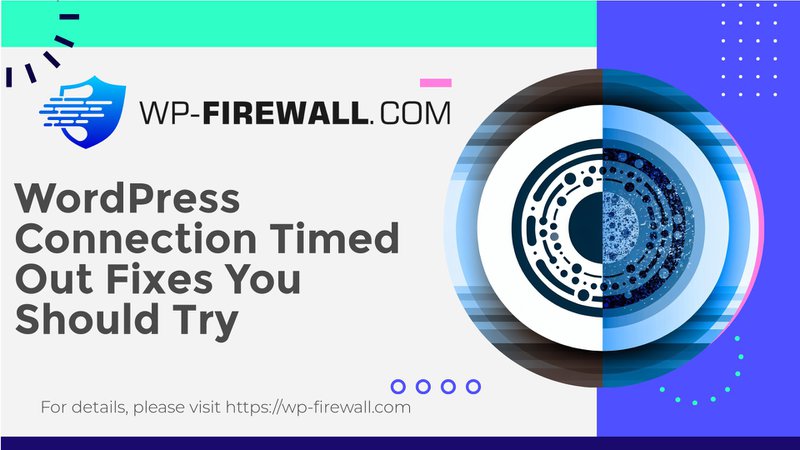
WordPress 연결 시간 초과 오류 이해 및 해결
WordPress 연결 시간 초과 오류는 웹사이트 소유자에게 좌절스러울 수 있는 일반적인 문제입니다. 이 오류는 서버가 예상 시간 내에 응답하지 않아 연결이 실패할 때 발생합니다. 이 포괄적인 가이드에서는 이 오류의 원인을 자세히 살펴보고 문제를 해결하기 위한 실행 가능한 단계를 제공합니다.
WordPress에서 연결 시간 초과 오류는 무엇인가요?
WordPress의 연결 시간 초과 오류는 웹사이트가 로딩되지 못하게 하는 서버 측 문제입니다. 서버 과부하, 네트워크 문제, 플러그인 또는 테마 충돌, 불충분한 서버 리소스, 잘못 구성된 서버 설정을 포함한 여러 요인으로 인해 발생할 수 있습니다. 이 오류는 서버가 들어오는 요청을 효율적으로 처리하는 데 어려움을 겪을 때 자주 나타납니다.
연결 시간 초과 오류의 일반적인 원인
- 서버 과부하:
한 번에 너무 많은 사용자가 사이트를 방문하면 서버에 과부하가 걸려 지연 및 시간 초과가 발생할 수 있습니다. - 네트워크 문제:
인터넷 연결, DNS 문제 또는 방화벽 설정에 문제가 있으면 브라우저가 서버에 연결을 설정하지 못할 수 있습니다. - 플러그인 또는 테마 충돌:
특정 플러그인이나 테마는 WordPress 설치와 충돌하여 서버 응답 지연 및 시간 초과 오류를 일으킬 수 있습니다. - 서버 리소스가 부족합니다:
서버에 충분한 리소스(예: CPU, 메모리)가 없으면 들어오는 요청을 처리하는 데 어려움을 겪을 수 있으며, 이로 인해 시간 초과가 발생할 수 있습니다. - 잘못 구성된 서버 설정:
시간 제한을 너무 낮게 설정하는 등 잘못된 서버 구성으로 인해 연결 시간이 조기에 초과될 수 있습니다. - 대용량 파일 업로드:
WordPress 사이트에 대용량 파일을 업로드하면 서버 제한을 초과하여 업로드 프로세스 중에 시간 초과가 발생할 수 있습니다.
연결 시간 초과 오류를 수정하기 위한 문제 해결 단계
1. 인터넷 연결 확인
다른 웹사이트를 방문하거나 속도 테스트를 실행하여 인터넷 연결이 안정적인지 확인하세요. 인터넷 연결이 느리면 WordPress 사이트에 액세스할 때 연결 시간 초과 오류가 발생할 수 있습니다.
2. 브라우저 캐시 및 쿠키 지우기
브라우저 설정이나 환경 설정에 액세스합니다. 탐색 데이터, 캐시 및 쿠키를 지우는 옵션을 찾습니다. "개인 정보" 또는 "기록" 설정에서 찾을 수 있습니다. 캐시와 쿠키를 지운 후 WordPress 사이트를 다시 로드하여 연결 시간 초과 오류가 지속되는지 확인합니다.
3. 모든 플러그인을 일시적으로 비활성화합니다.
모든 플러그인을 비활성화한 다음 하나씩 다시 활성화하여 특정 WordPress 플러그인이 시간 초과 오류를 일으키는지 확인하세요.
- 로 이동 플러그인 → 설치된 플러그인.
- 모두 선택하고 대량 작업 드롭다운에서 "비활성화" 옵션을 선택합니다.
- 웹사이트를 방문하여 연결 시간 초과 오류가 지속되는지 확인하세요. 해결되면 플러그인을 개별적으로 다시 활성화하고 문제가 있는 플러그인을 식별할 때까지 오류를 확인하세요.
4. 기본 테마로 전환
기본 WordPress 테마로 전환하면 테마 관련 문제를 배제하는 데 도움이 될 수 있습니다. WordPress에 로그인할 수 없는 경우 cPanel에서 PhpMyAdmin을 통해 테마를 변경할 수 있습니다.
- cPanel에 로그인하고 PhpMyAdmin을 클릭한 다음 데이터베이스를 선택하세요.
- 아래에 wp_옵션 테이블에서 “template”과 “stylesheet”의 option_value를 다른 테마 이름으로 변경합니다.
5. 메모리 제한 및 실행 시간 증가
호스팅 제공자는 웹사이트의 PHP 메모리 제한과 실행 시간을 늘려야 할 수 있습니다. 이를 위해 다음을 편집할 수 있습니다. MultiPHP INI 편집기 cPanel에서.
- 증가하다 메모리 제한 그리고 최대 실행 시간 필요에 따라.
- 귀하의 웹사이트에 영향을 미치는 파일이 무엇인지 확인하려면 이 섹션에서 "display_errors"를 켜고 웹사이트를 로드하세요.
6. DNS 상태 확인
DNS 설정이 완전히 업데이트되고 올바르게 구성되었는지 확인하세요. DNS 확인 도구를 사용하여 설정이 완전하고 정확한지 확인하세요. 잘못된 구성으로 인해 사이트가 서버에 효과적으로 연결되지 않을 수 있습니다.
7. 호스팅 제공자에게 연락하기
문제 해결로 문제가 해결되지 않으면 호스팅 제공자에게 도움을 요청하세요. 호스팅 제공자는 중단이나 유지 관리와 같은 서버 측 문제를 확인하고 이를 해결하는 데 도움을 줄 수 있습니다.
향후 연결 시간 초과 오류 방지
향후 연결 시간 초과 오류가 발생하지 않도록 하려면 다음 사항을 고려하세요.
- 플러그인과 테마 최적화:
플러그인과 테마를 정기적으로 업데이트하고 최적화하여 충돌이나 지연이 발생하지 않도록 하세요. - 서버 리소스 모니터링:
과부하를 피하기 위해 서버 성능을 주시하세요. 서버에 들어오는 요청을 효율적으로 처리할 수 있는 충분한 리소스(CPU, 메모리)가 있는지 확인하세요. - 정기 백업:
정기적인 백업은 오류가 발생할 경우 사이트를 빠르게 복구하는 데 도움이 될 수 있습니다. BlogVault와 같은 신뢰할 수 있는 백업 솔루션을 사용하여 전체 사이트의 자동 일일 백업을 만드세요. - 방화벽 및 보안 설정:
방화벽과 보안 설정이 서버 간의 필수 요청을 차단하지 않는지 확인하세요. 강력한 WordPress 방화벽이나 보안 구성은 때때로 필요한 서버 요청을 차단하여 연결 문제를 일으킬 수 있습니다.
이러한 단계를 따르고 사전 조치를 취하면 WordPress에서 연결 시간 초과 오류 발생을 크게 줄일 수 있습니다. 안정적이고 효율적인 서버는 웹사이트에서 원활한 사용자 경험을 유지하는 데 필수적이라는 점을 기억하세요.
결론
WordPress의 연결 시간 초과 오류는 기본 원인을 식별하고 해결하면 해결할 수 있는 일반적인 문제입니다. 인터넷 연결을 확인하고, 브라우저 캐시를 지우고, 플러그인을 비활성화하고, 기본 테마로 전환하고, 메모리 한도를 늘리고, DNS 상태를 확인하고, 호스팅 제공업체에 문의하면 이 오류를 효과적으로 해결하고 문제를 해결할 수 있습니다. 또한 플러그인과 테마를 최적화하고, 서버 리소스를 모니터링하고, 정기적인 백업을 유지하면 이 오류가 앞으로 발생하지 않도록 방지하는 데 도움이 될 수 있습니다. 이러한 단계를 통해 WordPress 사이트가 사용자에게 액세스 가능하고 기능적으로 유지되도록 할 수 있습니다.

